Uw postvak IN in de webversie van Outlook organiseren
Van toepassing op
Het organiseren van uw Postvak IN is van cruciaal belang om u productief te houden. Als u de overstap maakt van Gmail naar Outlook, zijn hier enkele verschillen in terminologie en functionaliteit tussen de twee apps:
-
Outlook gebruikt Mappen, terwijl Gmail labels gebruikt om berichten te ordenen.
-
Outlook gebruikt regels om uw e-mailberichten te sorteren in mappen en categorieën wanneer ze worden bezorgd. Gmail gebruikt filters. Outlook heeft ook filters, maar in Outlook is het een manier om het Postvak IN of een map te sorteren.
-
Het markeren van een e-mail in Outlook lijkt veel op het weergeven van een e-mailbericht in Gmail.
Mappen gebruiken om uw e-mail te organiseren
Een e-mailbericht verplaatsen naar een map:
-
Selecteer een bericht.
-
Selecteer Verplaatsen.
-
Kies een map.
Of sleep een e-mailbericht naar een map.
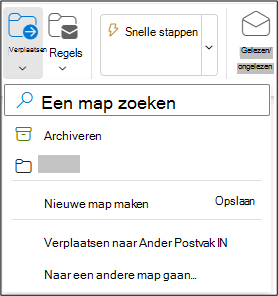
Regels maken om uw e-mail automatisch te filteren
U kunt uw regels zo ingewikkeld of zo eenvoudig maken als u wilt. U kunt als volgt snel alle berichten van één afzender naar een specifieke map verzenden:
-
Klik met de rechtermuisknop op een bericht en selecteer Regel > Regel maken.
-
Selecteer de map waarnaar u berichten van de afzender wilt verplaatsen.
Opmerking: Selecteer Meer opties om de regel aan te passen.
-
Selecteer OK.
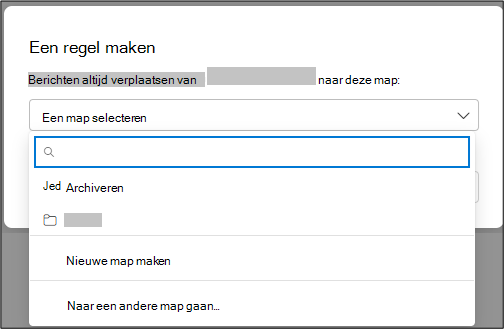
E-mail markeren voor opvolgen
-
Klik met de rechtermuisknop op een e-mailbericht en selecteer Vlag.
Of beweeg de muisaanwijzer over het bericht en selecteer Vlag
-
Selecteer Filteren > gemarkeerd om al uw gemarkeerde berichten weer te geven.
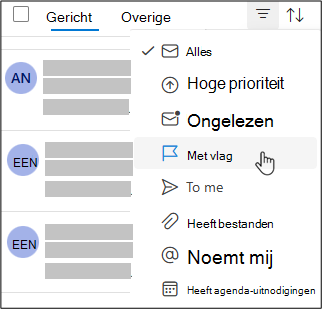
E-mail archiveren
Gebruik Archief als u een schoon Postvak IN wilt houden, maar bepaalde e-mailberichten niet wilt verwijderen. In tegenstelling tot verwijderde berichten kunnen gearchiveerde berichten worden doorzocht.
-
Selecteer een of meer berichten.
-
Selecteer Archiveren.
Opmerking: Functies en informatie in deze handleiding zijn van toepassing op webversie van Outlook die beschikbaar zijn via Microsoft 365.











